Costruire una mailing list in WordPress è un passo potente per aumentare il legame con il vostro pubblico. L’email marketing rimane un metodo molto efficace per rimanere in contatto con i vostri lettori.
Questa guida vi insegnerà le basi dell’email marketing e come costruire la vostra mailing list con WordPress. Imparerete anche le strategie per raggiungere il vostro pubblico in modo più efficace rispetto al solo ricorso ai media.
Vi guideremo passo dopo passo attraverso il processo. Alla fine, avrete una solida comprensione di come coinvolgere ed espandere la vostra base di abbonati.
Il nostro obiettivo è quello di semplificare l’avvio e il mantenimento di una campagna di email marketing di successo.
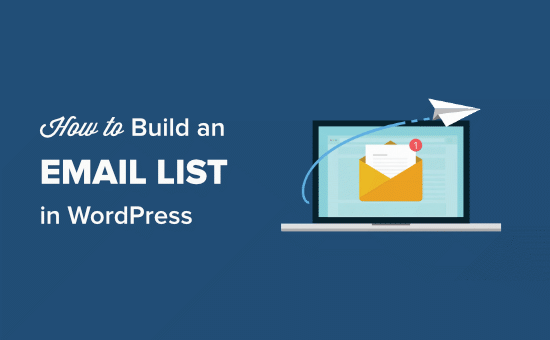
Poiché si tratta di un articolo più lungo, abbiamo messo insieme un indice per navigare in ogni sezione:
- What Is an Email List?
- Why Is Email Marketing Important?
- How to Get Started Building Your Email List
- Which Email Marketing Service Should You Use?
- Build Your Email List With Email Marketing Software
- Create Your Email List in Constant Contact
- Add Subscribers to Your Email List With WPForms
- Grow Your Email List Faster with OptinMonster
- Interacting With Your Subscribers
Che cos’è una lista di e-mail?
Una lista e-mail è un gruppo di persone che hanno richiesto di ricevere regolarmente aggiornamenti via e-mail da parte vostra. In genere, le persone entrano a far parte della vostra lista e-mail aggiungendo le loro informazioni in un modulo opt-in sul vostro sito.
La creazione di una lista di e-mail vi permette di rimanere in contatto con i vostri lettori e clienti utilizzando un software di e-mail marketing.
Inoltre, poiché l’e-mail è una forma di comunicazione affidabile, potete facilmente informare i vostri lettori di qualsiasi novità, come nuovi prodotti, vendite o annunci speciali.
Perché l’email marketing è importante?
L’email marketing è importante perché offre un modo economico per raggiungere i clienti e riportarli sul vostro sito web per ottenere maggiori conversioni, vendite e visualizzazioni di pagine.
Sui nostri siti web, l’email marketing supera il social media marketing per numero di clic.
Lo abbiamo testato più volte e il risultato è sempre lo stesso: le e-mail ci fanno ottenere 10 volte più clic di tutti i social media messi insieme.
Ma perché l’e-mail ha prestazioni così elevate? La risposta è semplice: le e-mail sono private e personali.
Se questo non è un motivo sufficiente per iniziare a costruire la vostra lista di e-mail, ecco alcuni vantaggi principali:
- Raggiungimento garantito – Quando utilizzate X (ex Twitter), Facebook o Instagram, i vostri aggiornamenti sono destinati a essere persi a causa della natura stessa degli algoritmi dei social media. Tuttavia, le persone tendono a controllare le e-mail con maggiore attenzione rispetto ai social network.
- Accesso e proprietà – I contenuti pubblicati sui social media non sono di vostra proprietà. Il vostro account può essere sospeso in qualsiasi momento e perdete tutti i vostri follower. E se la vostra piattaforma di social media preferita fallisce (ricordate MySpace, Google+, Vine)? Non stiamo dicendo che lo faranno, ma la vostra lista di e-mail è qualcosa di vostra proprietà. In secondo luogo, non siete limitati dalle regole della piattaforma sociale, come la lunghezza dei caratteri o le regole degli hashtag. Siete voi stessi a stabilire i limiti. Potete integrare le newsletter via e-mail all’interno del vostro blog WordPress con maggiore efficacia rispetto all’incorporazione delle piattaforme sociali (vi mostreremo come più avanti in questa guida).
- Migliore targeting – La cosa migliore della creazione di una lista di e-mail è che potete usarla per indirizzare il vostro pubblico a livello locale (per persone in paesi, città e stati specifici). L’e-mail è il modo migliore per raggiungere i vostri abbonati se lanciate un prodotto in luoghi selezionati.
- Aumentare le entrate – Il punto fondamentale è che quando si ha una portata garantita, un migliore targeting e l’attenzione dei propri utenti, si aumentano le entrate.
Ma l’e-mail non è morta? Non avete sentito che i social media sono il punto di riferimento di tutti?
Si tratta di un malinteso comune sull’email marketing. Se l’uso dell’e-mail fosse davvero morto, allora perché ogni piattaforma di social media richiede l’iscrizione con un indirizzo e-mail?
La posta elettronica è stata la forma di comunicazione elettronica più affidabile negli ultimi trent’anni e non ha rallentato. Costruire una lista di e-mail è molto più facile che costruire un seguito sulle piattaforme dei social media.
Sia Facebook che Instagram limitano la portata dei vostri profili a una piccola percentuale dei vostri follower, a meno che non vogliate pagare per gli annunci. Allo stesso modo, i vostri tweet appaiono solo per un tempo limitato nel feed di un utente.
D’altra parte, quando inviate un’e-mail, questa raggiunge tutti i vostri abbonati e rimane nella loro casella di posta finché non compiono un’azione.
Non stiamo dicendo che dovete abbandonare i social media. Questi siti sono ottimi per creare un coinvolgimento degli utenti, ma l’e-mail vi porterà più visitatori, conversioni e vendite.
Infine, un sito di social media può scomparire o diventare meno popolare (ricordate Myspace?). Quando scompaiono, portano con sé i vostri follower.
D’altra parte, l’e-mail esiste fin dagli albori di Internet. Ed è ancora il modo più diffuso di comunicare online.
Come iniziare a costruire la vostra lista e-mail
La prima cosa di cui avete bisogno è un provider di servizi e-mail affidabile.
Queste aziende sono specializzate nella consegna delle e-mail e vi servono per garantire che le vostre e-mail raggiungano la casella di posta di tutti i vostri abbonati (invece di essere contrassegnate come spam).
Anche se è possibile utilizzare WordPress per inviare e-mail, lo sconsigliamo vivamente (vedere perché non si dovrebbe mai utilizzare WordPress per inviare newsletter via e-mail).
Questi fornitori di servizi professionali di posta elettronica spendono molti soldi e risorse per la loro infrastruttura di consegna delle e-mail, per assicurarsi che le vostre e-mail non finiscano nella cartella della posta indesiderata dei vostri abbonati.
Tutte le grandi aziende come Facebook, Apple, eBay e Amazon utilizzano un servizio di email marketing di terze parti.
Oltre alla deliverability, queste aziende forniscono anche gli strumenti di email marketing necessari per rendere le vostre email più efficaci.
Quale servizio di email marketing utilizzare?
Esistono molti ottimi fornitori di email marketing.
Si tratta di un settore molto competitivo, il che significa che le aziende cercano sempre di mantenere bassi i costi pur offrendo molte funzionalità.
Di seguito sono riportati alcuni dei fornitori con cui abbiamo lavorato e che raccomandiamo vivamente.
Costruite la vostra lista di e-mail con il software di e-mail marketing
Constant Contact è il miglior fornitore di servizi di email marketing per aziende e siti web di tutte le dimensioni.
Permette di inviare e-mail, gestire gli iscritti, tracciare le e-mail, visualizzare le analisi, impostare gli autoresponder, creare bellissimi modelli di e-mail, indirizzare gli iscritti e fare split-test delle campagne.
Questo software consente di acquisire indirizzi e-mail, funziona in modo efficiente con WordPress e dispone di integrazioni per tutti i principali plugin e strumenti di WordPress.
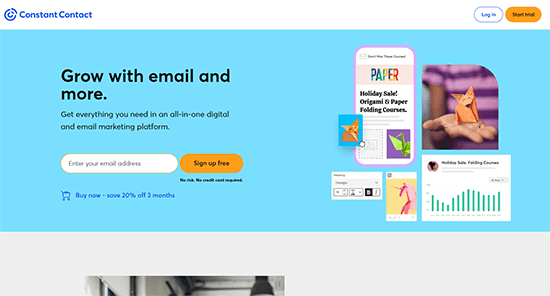
La cosa migliore è che Constant Contact viene fornito con una prova gratuita di due mesi. Questo vi dà il tempo sufficiente per impostare la vostra lista e-mail e iniziare a raccogliere gli indirizzi e-mail.
Alla fine del periodo di prova, la vostra lista si ripagherà da sola. Iscriviti GRATIS!
Altre alternative sono Brevo, Drip e ConvertKit. Tutte funzionano bene con WordPress e sono facili da usare per i principianti.
In questa guida vi mostreremo come impostare una lista e-mail utilizzando Constant Contact. Tuttavia, il processo è simile a prescindere dal servizio di posta elettronica scelto.
Creare un elenco di e-mail in Constant Contact
Configuriamo la vostra lista di e-mail. Si tratta semplicemente di un elenco in cui memorizzare le informazioni di contatto di tutti gli utenti che si iscrivono alla vostra newsletter.
Andate sul sito web di Constant Contact e cliccate su “iscriviti gratis”, quindi compilate i vostri dati.
Dopo l’iscrizione, è necessario fare clic sul pulsante “Contatti” nella parte superiore della dashboard di Constant Contact.
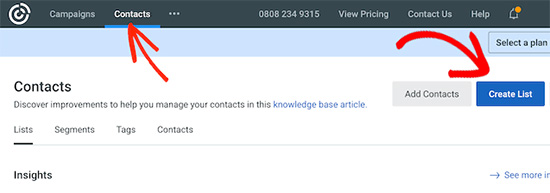
A questo punto verrà visualizzata la pagina dei contatti. In questa schermata, fare clic sul pulsante blu “Crea elenco”.
A questo punto, è il momento di dare un nome alla vostra lista e-mail. Può essere quello che volete, ma in questo esempio lo chiameremo “La mia lista e-mail”.
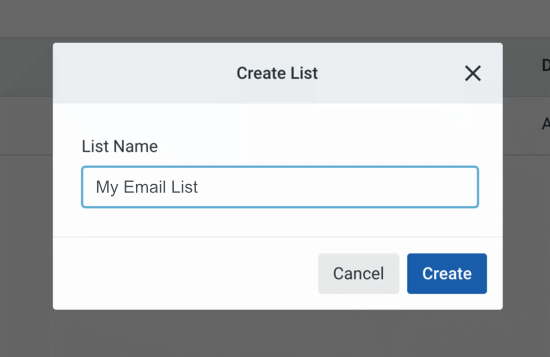
Facendo clic sul pulsante Crea, Constant Contact creerà un elenco di contatti vuoto.
Il passo successivo consiste nell’aggiungere al vostro sito WordPress un modulo di iscrizione via e-mail al quale i vostri lettori possano iscriversi.
Per maggiori dettagli sull’impostazione della vostra lista e-mail, consultate la nostra guida su come aggiungere iscrizioni e-mail al vostro blog WordPress.
Aggiungete abbonati alla vostra lista e-mail con WPForms
Sebbene Constant Contact sia dotato di un costruttore di moduli di iscrizione via e-mail, il modo più veloce per iniziare è utilizzare WPForms. Si integra perfettamente con Constant Contact per impostare facilmente un modulo di iscrizione.
Per prima cosa, è necessario installare e attivare il plugin WPForms. Se avete bisogno di aiuto, seguite la nostra guida sull’installazione di un plugin di WordPress per avere istruzioni dettagliate.
Nota: esiste anche una versione gratuita chiamata WPForms Lite, che include il supporto di Constant Contact ma ha funzioni limitate.
Dopo l’attivazione, andare alla pagina WPForms ” Aggiungi nuovo e selezionare il modello “Modulo di iscrizione alla newsletter”.
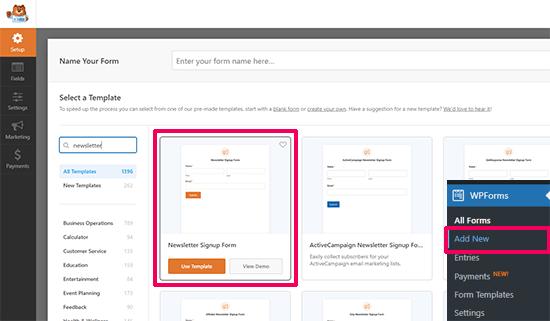
All’interno dell’interfaccia del costruttore di moduli è presente un esempio di modulo di iscrizione alla newsletter.
Nella pagina successiva, si riceverà un avviso per collegare il servizio di email marketing nella scheda marketing. Per saperne di più, si veda la pagina successiva.
Assicuratevi di cambiare il nome del modulo facendo clic sul titolo. In questo esempio, lo abbiamo chiamato ‘Iscriviti agli aggiornamenti regolari’, ma potete chiamarlo come volete.
Fare clic sul pulsante arancione “SALVA”. Ora è necessario impostare il messaggio di conferma. Cliccate su “Conferme” a sinistra, sotto “Generale”, e lo aggiorneremo.
Vedrete questo:
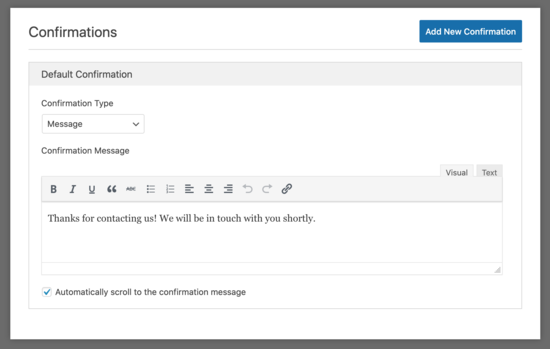
Il messaggio di conferma predefinito recita: “Grazie per averci contattato! Ci metteremo in contatto con te a breve”, ma è possibile inserire qualsiasi cosa si desideri. Questo è il messaggio che i lettori vedranno dopo essersi iscritti alla newsletter.
A questo punto, fate clic sulla scheda Marketing a sinistra:
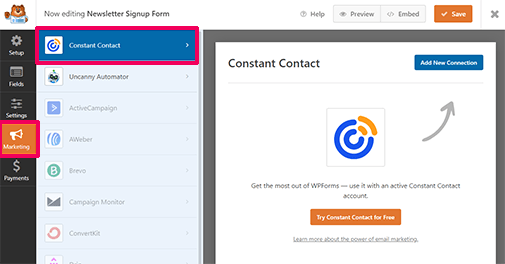
Ora vedrete il pulsante “Constant Contact”.
Fare clic su questo punto per collegare la nuova lista di e-mail al modulo che abbiamo creato.
Per il passo successivo, fate clic sul pulsante “Aggiungi nuova connessione” e vedrete un popup che vi chiederà di dare un nome alla vostra connessione. Noi l’abbiamo chiamato “Il mio modulo di newsletter”, ma potete dargli il nome che volete.
Dopo di che, si vedrà questo:
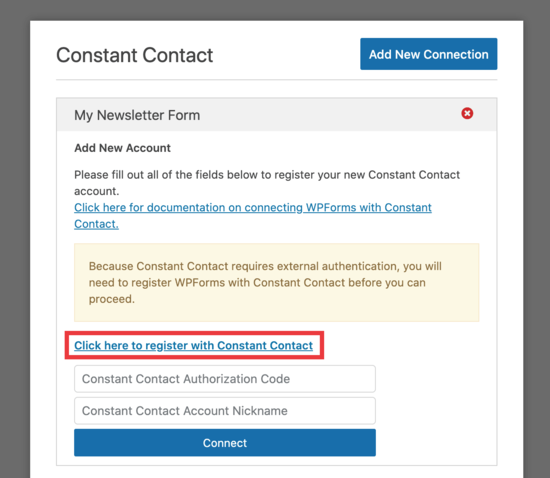
Cliccate sul link “Clicca qui per registrarti con Constant Contact” per inserire i vostri dati di Constant Contact. A questo punto apparirà un messaggio che vi chiederà di consentire a WPForms di accedere al vostro account. Cliccate sul pulsante “Consenti” per continuare.
Verrà fornito un lungo codice di autorizzazione per registrare il modulo.

Inserite in questi campi il vostro codice e il nickname dell’account (assicuratevi che sia familiare). Fate clic su “Connetti” e il gioco è fatto.
Nella schermata successiva, potete selezionare i campi che volete passare dal vostro WPForm alla vostra lista di Constant Contact. Noi abbiamo scelto “e-mail” e “nome completo”, ma potete selezionarne quanti ne volete.
Assicuratevi che questi due campi siano presenti nel vostro modulo di optin.
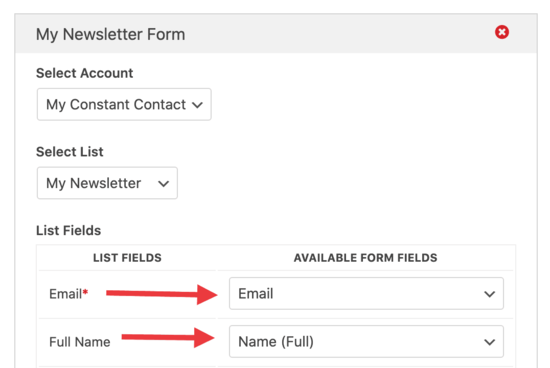
Al termine, fare clic sul pulsante arancione “Salva”.
Il modulo è pronto ed è ora di inserirlo nel nostro sito WordPress. Per questo esempio, lo collocheremo nella barra laterale.
Se si utilizza un tema a blocchi, è possibile accedere alla pagina Aspetto ” Editor per avviare l’editor del sito.
Selezionare il modello in cui si desidera aggiungere il modulo di iscrizione. Successivamente, aggiungere il blocco WPForm nell’area in cui si desidera visualizzarlo.
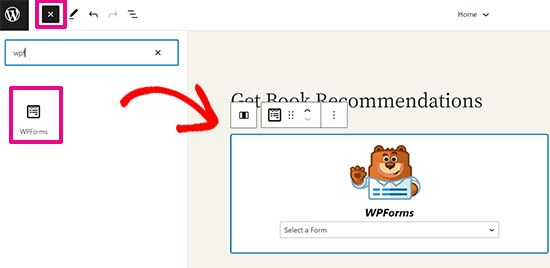
Dal menu a discesa dei blocchi, selezionare il modulo di iscrizione alla newsletter creato in precedenza.
WPForms caricherà quindi il modulo e mostrerà un’anteprima live di come apparirà sul vostro sito.
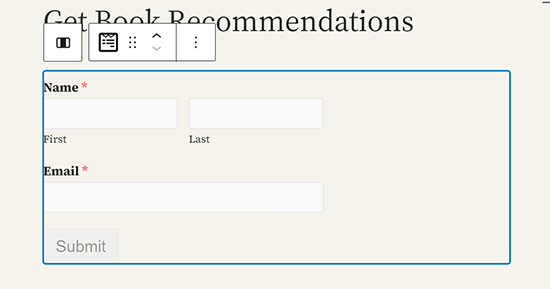
Non dimenticate di fare clic sul pulsante “Salva” per salvare le modifiche.
D’altra parte, se si utilizza un tema classico, si può andare alla pagina Aspetto ” Widget per aggiungere il blocco WPForms alla barra laterale.
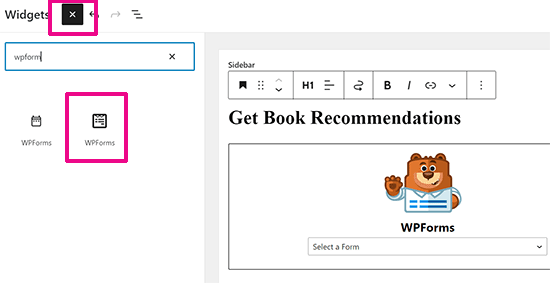
Dopo aver aggiunto il blocco, selezionare il modulo della newsletter dal menu a discesa. Non dimenticate di cliccare sul pulsante “Aggiorna” per salvare le impostazioni.
Volete aggiungere il modulo per la newsletter ai vostri post e pagine di WordPress? È sufficiente modificare il post o la pagina e aggiungere il blocco WPForms nel punto in cui si desidera visualizzare il modulo.
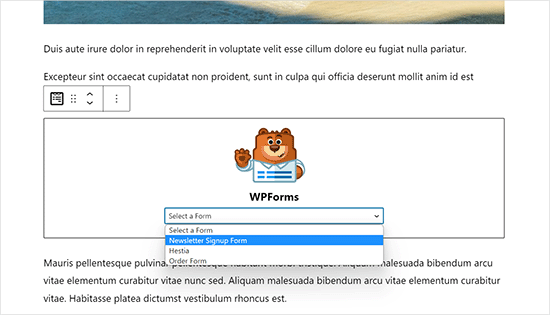
Il modulo di iscrizione alla newsletter è pronto. Ogni volta che qualcuno inserirà il proprio nome e la propria e-mail nel modulo, verrà aggiunto alla vostra lista e-mail.
Fate crescere la vostra lista e-mail più velocemente con OptinMonster
Sapevate che oltre il 70% dei visitatori del vostro sito web non lo visiterà mai? Internet è troppo grande, con tonnellate di siti web, e la concorrenza è feroce nella maggior parte dei settori.
Avete pochi secondi per convincere il visitatore di un sito web a rimanere e a dare un’occhiata.
È qui che entra in gioco OptinMonster. È il miglior software di ottimizzazione delle conversioni al mondo e vi permette di convertire facilmente i visitatori del sito web in abbonati e clienti.
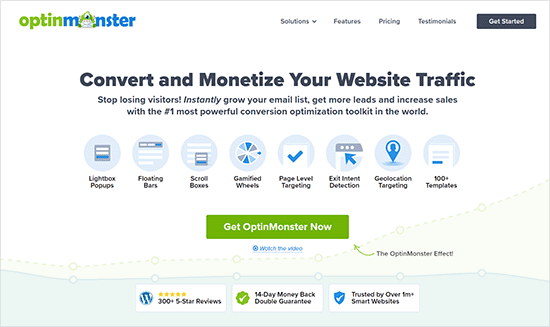
Questo software di optin consente di impostare tappetini di benvenuto, popup di uscita, moduli a scorrimento, barre fluttuanti e altri stili di optin per catturare il maggior numero possibile di iscritti alle e-mail.
Da qui, è possibile personalizzare il modulo in base allo stile e utilizzare regole di targeting intelligenti per visualizzarlo all’ora e nel luogo precisi.
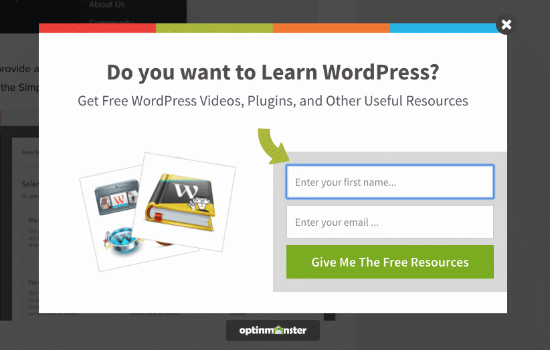
Potete sfruttare diverse opportunità per spingere i visitatori a iscriversi alla vostra lista e-mail.
Ecco un esempio di modulo slide-in sottile ed educato utilizzato sul blog di OptinMonster:
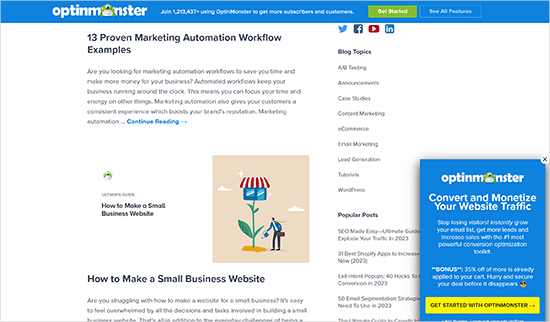
Una cosa è fondamentale: l’esperienza dell’utente. Noi di WPBeginner abbiamo utilizzato con successo questo popup lightbox e abbiamo notato un aumento del 600% dei nostri abbonati senza influire sull’esperienza dell’utente e senza registrare una diminuzione delle pagine viste.
OptinMonster viene fornito con una garanzia di rimborso di 14 giorni, quindi se lo utilizzate e non vedete un aumento dei vostri abbonati, potete ottenere un rimborso completo.
Interagire con gli abbonati
Una volta che avete iniziato a costruire la vostra lista di e-mail, è fondamentale che vi impegniate con i vostri iscritti.
L’ideale sarebbe inviare loro regolarmente delle e-mail, sia settimanalmente che mensilmente.
Non tutte le e-mail devono essere necessariamente promozionali. Potete inviare e-mail per chiedere un feedback, fornire consigli utili o far conoscere i nuovi contenuti che avete creato.
Speriamo che questo articolo vi abbia aiutato a capire come costruire una lista e-mail in WordPress. Potreste anche apprezzare il nostro elenco di modi semplici e testati per far crescere più velocemente la vostra lista e-mail e la nostra scelta dei migliori software di notifica push per coinvolgere ulteriormente i vostri lettori.
Se questo articolo vi è piaciuto, iscrivetevi al nostro canale YouTube per le esercitazioni video su WordPress. Potete trovarci anche su Twitter e Facebook.




Syed Balkhi says
Hey WPBeginner readers,
Did you know you can win exciting prizes by commenting on WPBeginner?
Every month, our top blog commenters will win HUGE rewards, including premium WordPress plugin licenses and cash prizes.
You can get more details about the contest from here.
Start sharing your thoughts below to stand a chance to win!
Jiří Vaněk says
I’m thinking about a newsletter. I currently have the full version of mailform. What is the best combination? It would initially be a newsletter of up to 100 people and very sporadically. I don’t want any additional costs. Is it a good idea to combine WPForms for collecting addresses and mailchimp for sending?
WPBeginner Support says
You can certainly combine WPForms and MailChimp for sending emails to a set of users.
Admin
Moinuddin Waheed says
Great article for email list building.
what I have understood is that use a contact form or some other way to collect emails and then build a list using some plugins like constant contact for utilising them in the future.
This is achieved by both wp forms and option monster .
I have a query though,
does wpforms or option monster makes the list when we collect or do we need to integrate it with other plugins like constant contact to have a list of all those emails collected?
WPBeginner Support says
You would want a newsletter service to connect to the plugins as the plugins collect the emails but are not designed to send a newsletter for you
Admin
Prabin says
Very informative !
What’s the theme you are using in your blog ?
WPBeginner Support says
We are using a custom theme that we have created for our site
Admin
Jordan says
Good read! Exactly the info I was looking for.
WPBeginner Support says
Glad our guide could be helpful
Admin
Karin Mainwaring says
Thank you so much for this. It must be a good sign I am reaching this part of the process.
Thank you
WPBeginner Support says
You’re welcome, glad our guide was helpful
Admin
Rachel Watson-Steward says
Hi there, thank you for this article! I just want to clarify a few points. Am I right in thinking you can use WP Forms for creating your contact form on your ‘Contact’ page, but will have to upgrade to the Pro version in order to store the emails submitted here? Then you can ALSO install say Optimonster for added opt-in pop-ups etc across your website which also collect email address. Then in addition you will need something like Constant Contact to send emails and manage your subscriber lists?
WPBeginner Support says
The pro version of WPForms would also store your submissions on your site instead of only emailing them to you. OptinMonster offers the popups to bring attention to your email list, for collecting and sending emails you would want to use Constant contact.
Admin
Rachel Watson-Steward says
Thank you! If I got constant contact or mail chimp, would I need to pay to upgrade to WPForms Pro or would these plugins collate my email addresses into a list for me?
WPBeginner Support says
Those plugins would be able to collect your email list for you. If you wanted to connect your email list to your contact form it would require the paid version for that feature.
Alex Coopre says
This topic is interesting to read and it is very useful.
WPBeginner Support says
Glad you found our guide helpful
Admin
Sea says
I love WordPress. I love email marketing ting. They’re my favorite. Thank you so much
WPBeginner Support says
You’re welcome, glad you found our article helpful
Admin
Reb says
I am just now building an email list and letting people subscribe to my website. My biggest concern is that I tend to go back and update posts, sometimes 5 times in 5 minutes. Obviously, I don’t want that to cause everyone on my list to get that same article five times just because I changed a semicolon to a comma. Do any of these services allow you to send only newly published posts and not posts that have been updated?
WPBeginner Support says
Most of the auto-email options for those are based on RSS so you shouldn’t need to worry as if you edit a post it shouldn’t republish it in your RSS.
Admin
Da-AL says
Is an email list the same as a follower, ie when folks sign up to follow my blog? Is there a way to download/save this list of links to followers in the event that something were happen with wordpress?
WPBeginner Support says
It would depend on what you are using for creating the option to follow. More than likely you are using Jetpack then it is slightly different as they are using WordPress.com to follow your site rather than signing up for your email list.
Admin
Jack says
Yeah nice article. Loved it
WPBeginner Support says
Thank you
Admin
JONNY says
I am so easy understand .This airticle is Informative and entertaining at the same time. I have learned a lot from this post.
WPBeginner Support says
Glad you liked our article
Admin
specious says
This is what I needed a very easy and helpful content
WPBeginner Support says
Glad our content could be helpful
Admin
Donnie Murillo says
A wonderful step by step process explained very well for novices on how and why to build an email list. It was very helpful. Thank you.
Edwin Sim says
You have the most comprehensive site for WP newbies like me.
Thank you!
AnudeepSyamPrasad says
Thanks, sayid Balki sir, you created a great space for beginners. WP Beginner is my all time favorite website to clarify my WordPress concerns.
sojibhossain says
I am so grateful for your post.Thanks Again. Great post !!
Bonnie says
Hi,
I had my blog for 3 years now and decided to start an email list to send to my subscribers a newsletter. But I’m using the wordpress blog the free version (WordPress.com), how can I get my subscribers who decided to follow me to get their e-mail addresses to send them the newsletter? Or do I have to create an e-mail list and how do I put it on WordPress? Sorry I’m still new to this.
Great article though I have a better understanding than before.
Thanks,
Bonnie
Mairaj says
Hello Wp team members,
You guys did a fantastic job and share quality knowledge consistently. In this post, you have nicely explained that how to build an email list in WordPress, along with the spectacular recourses which help out individuals for successful email marketing campaigns
As we all know that collecting emails is the most significant part of this process OptinMonster make it easy for us to do so nicely and effectively.
Warm Regard’s
Mairaj
Ash says
Hi , is it possible to use wordpress for email auto responders?
Fred says
I’m intrested in Integrating an email sign up Box on my checkout screen for my word press site. I actually had not thought of that before but it has come to the forefront with me right now because I’m having a problem with the site. The Box that they can check already exists which I was not aware of. What the problem is just the other day my website started having an internal server error as people tried to get to the payment screen. After playing around with-it for a little bit I found that if they check the Box it would move to the payment screen but if you don’t check the Box it gives the error message and I cannot figure out how to find and correct this issue . Please help.
Emily says
Thanks for the information! I am wondering which version of WordPress is necessary in order to build an email list. I haven’t been able to find that information anywhere online. Right now I have the free version, and am wondering if my only option is upgrading to the 300$ business plan.
WPBeginner Support says
Hi Emily,
You will need a self hosted WordPress.org site to build your email list properly. Please see our guide on the difference between self hosted WordPress.org vs free WordPress.com blog.
Admin
Romil says
Hi,
Thanks for all this info.
I’ve been trying to set up a new blog on wordpress.org.
I’m using optins (optin monster) in the sidebar and after the posts, for people to subscribe to my blog.
I have then connected those optins to mailchimp in the ‘Integrations’ while editing the optins.
But I am unable to set up mailchimp to send out welcome emails or confirmation emails to new subscribers through those optins.
Any help will be highly appreciated.
WPBeginner Support says
Hi Romil,
You need to enable double optin for your mailing list or setup an automation workflow in MailChimp. Please check this article on OptinMonster support website for detailed instructions.
Admin
stive jhonathon says
am i can trust them, to build my email list
WPBeginner Support says
Hi,
Please see this article on why you should never buy an email list.
Admin
Khan Babar says
Once you have created your list, think of ways to stand out from the crowd. These days, inboxes are overflowing with emails and you do not want yours to be the ones sent to the trash folder. Use a unique template, offer discounts and always include calls to action so your list can keep growing and improving through time. By measuring the success rate of your campaign, you will know how big of a driving sales force it is and make the next one even better.
Naomi says
This is great EXCEPT that MailChimp and others REQUIRE posting your physical address! Yikes!!!! for a lifestyle blogger, I don’t want my address out there! Isn’t there any way to subscribe readers for free? All these other services cost $10-$20/month… I’m just writing! not making a dime!
Ana says
Are you talking about the address seen at the bottom of the footer in your email? I deleted mine when I was designing my campaign newsletter. Just select the footer box, find your address in the side column and delete it.
Shelly says
Right now I have a free wordpress blog and am preparing to go self-hosted within the next few months. I’m trying to figure out if my wordpress followers count as email subscribers, as I’m trying to figure out which email provider to go through.
WPBeginner Support says
Shelly, no they do not count as email subscribers. Please see our guide on the difference between self hosted WordPress.org vs free WordPress.com blog.
Admin
Axel says
H!
I am completely new to wordpress and am trying to set up a mailing list for my page. I have seen lots of discussions online on how to set up different tools, but my main question wasn’t even touched:
Where is all the data stored?
Do I need a mail provider to collect and store all the subscribers, or can I start with a free service and collect these adresses within my own system (i.e. wordpress) to have a free alternative for the start?
It seems the tools itself are not that expensive, the email providers are…
Thanks for any reply
WPBeginner Support says
You will need an email marketing service to manage your email list.
Admin
Michelle says
I was thinking the same thing! Thanks for asking!
Manju Th says
Hello Wp Team!
Usually, people think twice before signing up for a blog with daily post updates as they find daily updates in their inbox a bit frustrating. It is logical to give them different options like “Get Updates Daily” or “Get Updates Weekly” etc.
I really like the subscription form that you are using on the sidebar. Which plugin or service are you using for that? I suspect it is WPForms.
Ambar says
How you send your subscribers news?
WPBeginner Support says
Depends on which email marketing software you are using. If you are using Constant Contact, then you just need to click on the create button to write your email and then send it right away or schedule it.
Admin
Wilbert Mutoko says
Thank you so much for the advice – simple and straight forward
Faheem says
Can you suggest any wordpress subscription plugin for my Event Management bog in flat design …
Martie says
Can I include my current subscribers to my email newsletter list? Just regular blog subscribers? Or is it only for new subscribers? Thanks!
Corpo de 21 says
OptinMonster is one of my email builder tested and its less irritating the visitor is the one quality that a blogger jewelry as Balkhi can develop.
Thank you for sharing this wonderful post that I also share social media to help my friends.
Sam says
Very clear to understand, very efficient, I really liked it!
Thank you!
Tommy says
You know what? I still prefer GetResponse- it’s my number one!
naresh says
its easy to understand.
Anna says
I really don’t have a clue about anything technological and I’ve found this very helpful, thank you!
schwooba says
What about hosting your own email marketing service with plugins like “Email Newsletter” or “Newsletter”. Anyone have experience with it? Is it too complicated? I would think if you’re just starting out, it would be pretty easy to manage a small list on your own site. Just a thought.
-Thomas
Adite Banerjie says
I pay an annual fee for my wordpress.com site. Can I use the optinmonster on it?
WPBeginner Staff says
No you cannot. Please see our guide on the difference between WordPress.com and Self Hosted WordPress.org sites.
Emily says
If your site draws the general population, it matters less than if your site is scholarly or intense. People who will read for more than, say, ten minutes of information, are more likely to be turned off by pop-ups. I don’t use them because people are using my site as reference material. I don’t even have email capture because I don’t understand it, but that may explain part of how, with no promotion whatsoever, no SEO, my site draws a, to me, impressive number of repeat visitors.
Norm Euker says
I don’t like the popup type email signups. I think the slide-in types are okay, but it gets tedious when they reappear after I’ve minimized them.
Thanks for the good ideas!
I’ve used campaignmonitor for newsletters, highly recommend it.
Norm
Muba Mi says
Hi
It is one of the most comprehensive post on email marketing I ever read.
I think instead of trying the limited options of free MailChimp service one needs to get premium from the day one if he is really damn serious to build an email list and earn money easily.
OptinMonster is one of my tested email builder and its least irritating the visitor is the unique quality which a gem of blogger like Balkhi can develop.
Thanks a lot for sharing this wonderful post which I also share at social media to help my friends.
harubel says
Good to read and like to get the monstaroptin and gravity forms free !